PS5【画像で】WindowsPCからのリモートプレイのやり方
PS5リモートプレイをWindowsPCで接続する方法を画像付きで説明します。
まずWindowsPCでリモートプレイを行う場合は、以下の条件を満たした環境で行ってください。
1. 必要なもの
- 最新バージョンのシステムソフトウェアがインストールされているPlayStation 5本体
- ワイヤレスコントローラー(DualSense)
- コントローラーを接続する為のUSBケーブル(TypeC)
- PlayStation Networkのアカウント
- 高速で安定しているネットワーク回線(上り下りとも最低 5 Mbps以上)
2. WindowsPC動作環境
- Windows 10(32/64ビット版)
- Intel® Core™第7世代以降のプロセッサ
- 100 MB以上のストレージ空き容量
- 2 GB以上のRAM
- ディスプレイ(画⾯解像度1024 x 768以上)
- サウンドカード
- USBポート(コントローラーを接続する為)
3. WindowsPCにアプリをインストール
3-1. クライアントアプリケーションのダウンロード
こちらのWebページを開きます。
[mix1]
リンク先のWebページからexeファイルをダウンロードします。
“アプリをインストールする”の欄にある”使用許諾契約”と”プライバシーポリシー”に同意して、チェックボックスにチェックを付けると、ダウンロードリンクボタンを押すことができます。
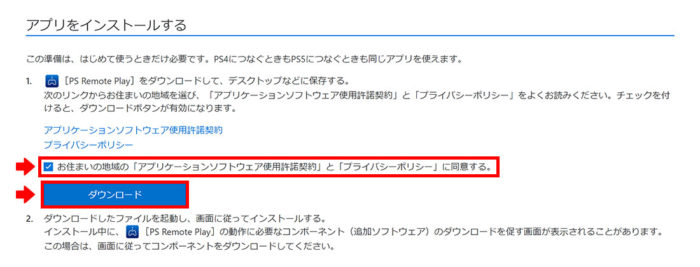
3-2. インストール
ダウンロードした[RemotePlayInstaller.exe]ファイルを実行します。
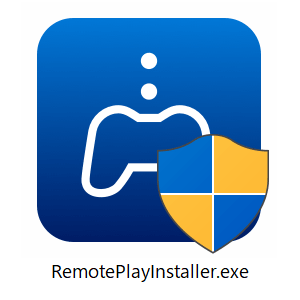
ユーザーアカウント制御では”はい“を選択して下さい。
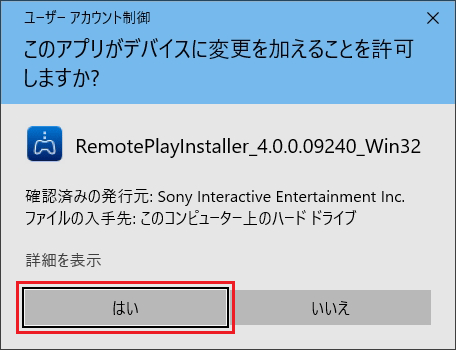
言語を問われるので、ここでは日本語(日本)のままOKを選択します。
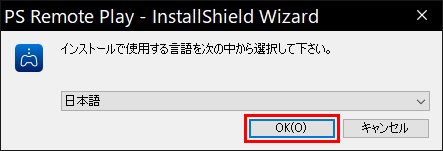
次へを選択。
インストール先を聞かれるので、特にこだわりがなければそのまま次へを選択します。
インストールを選択すると、インストールが開始されます。
完了のメッセージが出たら、完了を選択します。
この時に「プログラムの起動」のチェックボックスにチェックを付けておくと、完了ボタンを押した後に自動的にリモートプレイのアプリケーションが起動します。
次のページに続きます。
[mix1]
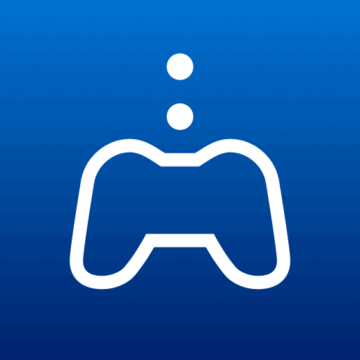
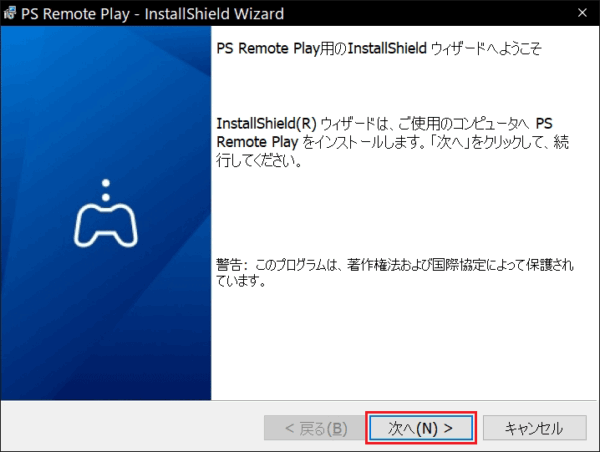
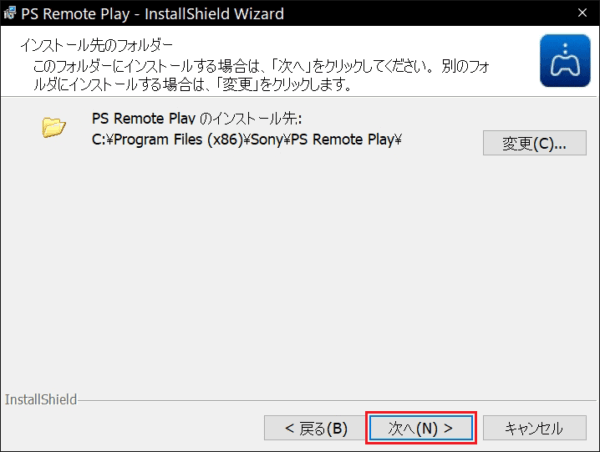
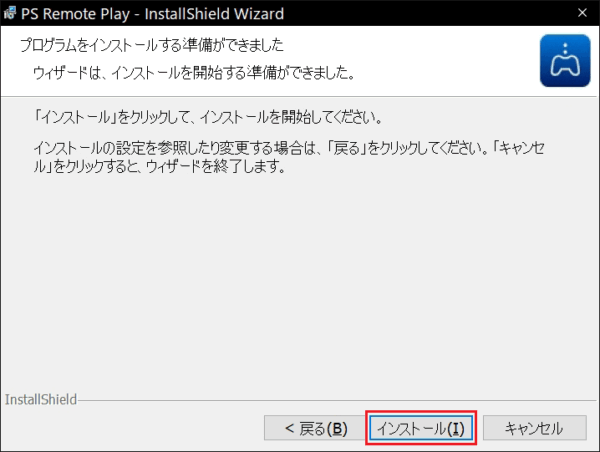
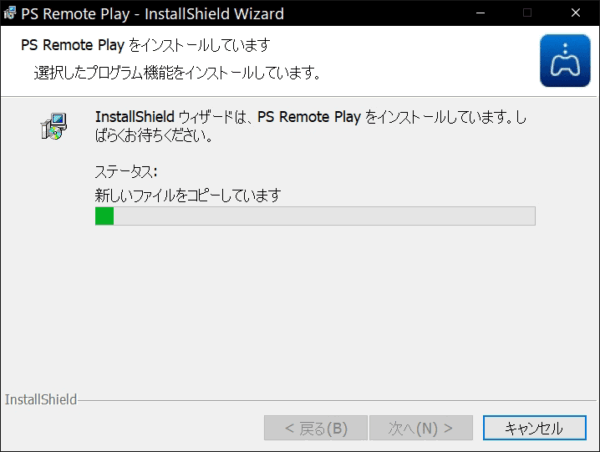
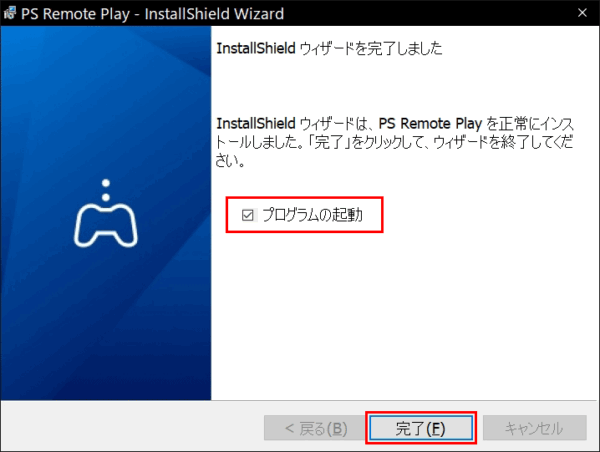




















DISCUSSION